
Hướng dẫn thay bàn phím Dell xps 13 9343 9350 9360
CÁCH THAY BÀN PHÍM DELL XPS 13
Hướng dẫn sao đây sẽ giúp bạn có thể tự thay thế bàn phím cho dòng Dell XPS 13 9343 9350 9360. Khi thực hiện thao tác thay bàn phím vui lòng xem bài viết thật kỹ và thao tác thực hiện thật cẩn thận, vì các linh kiện, board mạch, dây kết nối bên trong máy rất nhỏ, dễ gẫy.
Các bước thay bàn phím Dell XPS 9350
Bước 1: Tháo pin
Vui lòng xem cách tháo pin tại đây: Hướng dẫn thay pin dell xps 13
Bước 2: Tháo loa
Tháo 04 ốc vít cố định loa: Loa trái 02 ốc vít, loa phải 02 ốc vít.
 Tháo 02 loa ra khỏi khung và rút dây kết nối giữa loa với mainboard.
Tháo 02 loa ra khỏi khung và rút dây kết nối giữa loa với mainboard.
 Bước 3: Tháo ổ cứng
Bước 3: Tháo ổ cứng
Dell xps 13 sử dụng ổ cứng dạng SSD thẻ chuẩn M2 2280. Ổ cứng được cố định vào socket bằng 01 ốc vít. Tháo ốc vít, sau đó tháo ổ cứng ra khỏi máy.

Bước 4: Tháo cáp màn hình
Cáp màn hình Dell XPS 9343 được gắn trực tiếp vào socket trên mainboard và được bảo vệ bằng lá thép mỏng bên ngoài.
Tháo 02 ốc bảo vệ lá thép
 Tháo cáp màn hình ra khỏi socket.
Tháo cáp màn hình ra khỏi socket.

Cáp màn hình được cố định dọc theo cạnh của quạt tản nhiệt, tháo cáp ra khỏi quạt và để cáp sang một bên.
 Bước 5: Tháo quạt tản nhiệt.
Bước 5: Tháo quạt tản nhiệt.
Tháo 02 ốc vít cố định quạt, rút dây kết nối giữa quạt với mainboard , lấy quạt ra khỏi máy.
 Bước 6 : Tháo cáp kết nối mainboard với board đọc USB, thẻ SD.
Bước 6 : Tháo cáp kết nối mainboard với board đọc USB, thẻ SD.
 Hãy cẩn thận khi tháo socket của cáp này, socket được thiết kế rất mỏng và dễ gãy .
Hãy cẩn thận khi tháo socket của cáp này, socket được thiết kế rất mỏng và dễ gãy .
 Bước 7: Tháo dây Ăn-ten wifi – dây cảm ứng màn hình ( tùy model có chức năng cảm ứng mới có dây này)
Bước 7: Tháo dây Ăn-ten wifi – dây cảm ứng màn hình ( tùy model có chức năng cảm ứng mới có dây này)
Tháo ốc vít cố định card wifi và tháo dây ra ngoài.
 Rút dây kết nối cáp ăng-ten khỏi card ( mũi tên màu đỏ).
Rút dây kết nối cáp ăng-ten khỏi card ( mũi tên màu đỏ).
Rút cáp cảm ứng màn hình ( mũi tên màu vàng).
 Bước 8 : Tháo bo mạch chủ
Bước 8 : Tháo bo mạch chủ
Tháo 05 ốc vít cố định mainboard, rút tất cả dây kế nối với mainboard.
 Trước khi rút cáp khỏi mainboard, mở khóa đâu nối bằng cách nâng các khóa socket lên và sau đó mới thực hiện rút dây.
Trước khi rút cáp khỏi mainboard, mở khóa đâu nối bằng cách nâng các khóa socket lên và sau đó mới thực hiện rút dây.
 Lấy mainboard ra khỏi máy, thực hiện cẩn thận tránh làm cong vênh board mạch.
Lấy mainboard ra khỏi máy, thực hiện cẩn thận tránh làm cong vênh board mạch.

Đối với dòng Dell xps 13 9343 9350 9360 bạn sẽ không thấy RAM vì chíp RAM được hàn trực tiếp vào bo mạch và bạn sẽ không thể tháo rời hay nâng cấp dung lượng RAM cho dòng laptop này.
 Bước 9: Tháo bàn phím
Bước 9: Tháo bàn phím
Trước khi tháo bàn phím dell xps 9343 9350 9360, cần tháo dây kết nối của bàn phím . Bàn [hím được kết nối bằng 01 tín hiệu ( dây lớn) và dây đèn nền ( dây nhỏ)
 Bàn phím được cố định vào vỏ máy bằng 28 ốc vít . Cần phải tháo tất cả ốc vít này để lấy bàn phím ra và thay bàn phím mới.
Bàn phím được cố định vào vỏ máy bằng 28 ốc vít . Cần phải tháo tất cả ốc vít này để lấy bàn phím ra và thay bàn phím mới.
 Sau khi tháo tất cả các ốc vít bạn sẽ dễ dàng lấy bàn phím ra ngoài.
Sau khi tháo tất cả các ốc vít bạn sẽ dễ dàng lấy bàn phím ra ngoài.

Việc tiếp theo là ta cần lắp bàn phím mới vào, và thực hiện ngược lại các bước trên.
Khi thực hiệp tháo lắp các linh kiện cho dòng laptop này cần chú ý các loại ốc vít khác nhau. Nên để ốc vít theo từng khu vực riêng. Như ốc vít vỏ máy khác, ốc vít maiboard khác, ốc vít bàn phím là khác nhau. Khi gắn nhầm ốc vít có thể làm hư hỏng đế bắt vít hoặc làm hư vỏ máy.
Các loại ốc vít sử dụng trong dòng máy dell XPS 13
Dòng Dell XPS 13 9343 9350 9360 có chất lượng bạn phím theo máy rất tốt và khi thay thế đòi hỏi sự cẩn thận và kiên trì của người thay. Nếu bạn không an tâm để tự thay thế bàn phím cho mình vui lòng liên hệ trực tiếp THBSHOP, chúng tôi luôn sẳn sàng phục vụ bạn. THBshop cung cấp bàn phím chính hãng cho dòng dell xps 9353 9350 9360 cùng đội ngũ kỹ thuật lâu năm kinh nghiệm đảm bảo sẽ thay thế bàn phím cho bạn một cách tốt nhất.
Giá bàn phím XPS 13 chính hãng : Mua bàn phím Dell XPS chính hãng
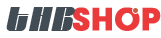
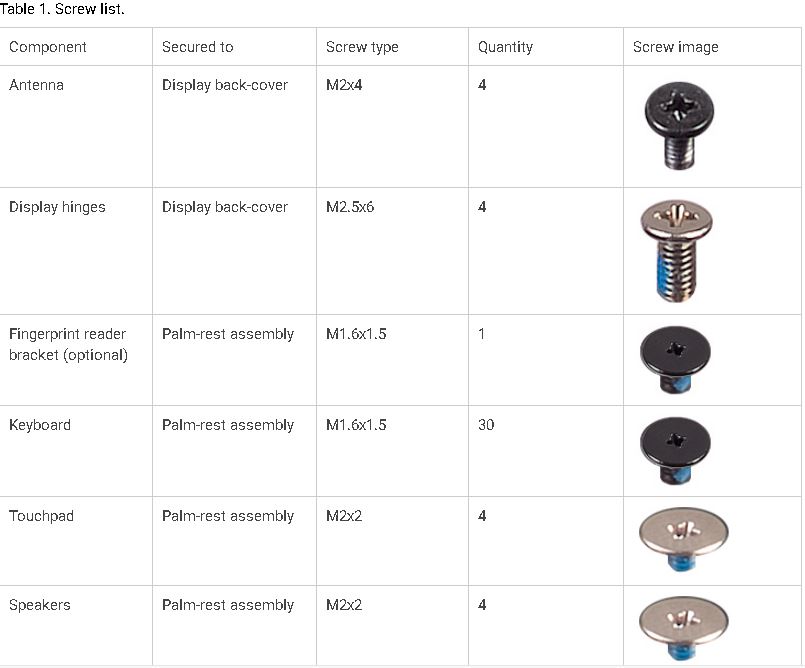
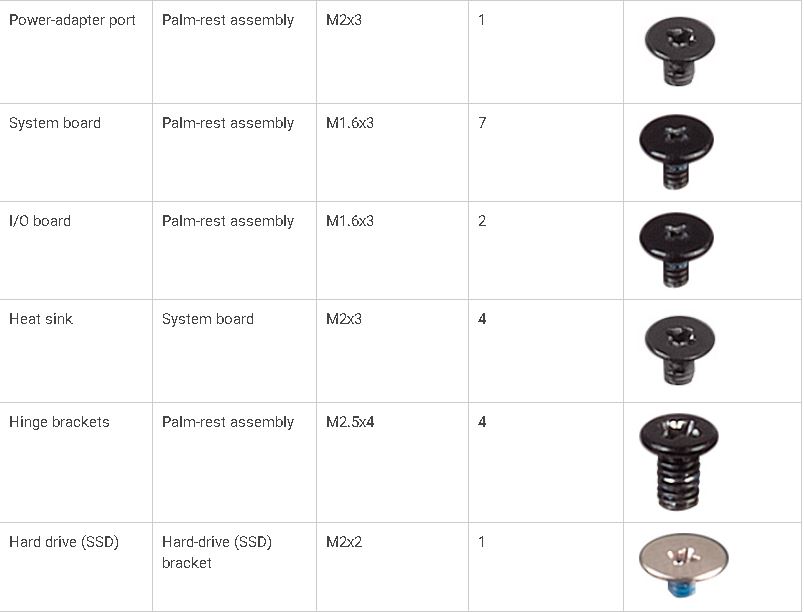
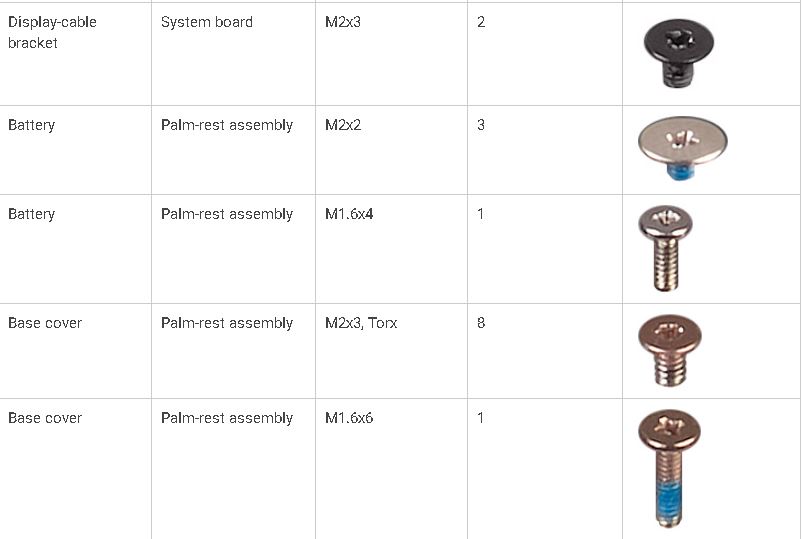

bình luận của bạn
Lưu ý: HTML không được chấp nhận!